Oglas
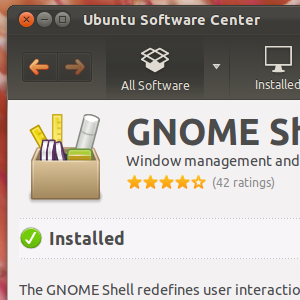 Volite li Ubuntu, ali više volite Gnome Shell pred Jedinstvom? Niste sami, ali imate i sreće. Ubuntu 11.10 10 načina da se Ubuntu 16.04 osjeća kao kod kućeUbuntu 16.04 je LTS izdanje, tako da dobivate pet godina ažuriranja i ne morate se brinuti instalirati novu verziju neko vrijeme. Ali što učiniti nakon što instalirate Ubuntu ... Čitaj više olakšava instalaciju Gnome Shell-a. Ne sviđa mi se kamo je krenuo Gnome, the Ubuntu tim je odlučio Gnome ugraditi u desktop vlastitog osmišljavanja - Jedinstva. Ovo koristi napore Gnome tima, a to ne bi bilo moguće. Jednostavno rečeno, Unity je drugačije sučelje ili shell za Gnome.
Volite li Ubuntu, ali više volite Gnome Shell pred Jedinstvom? Niste sami, ali imate i sreće. Ubuntu 11.10 10 načina da se Ubuntu 16.04 osjeća kao kod kućeUbuntu 16.04 je LTS izdanje, tako da dobivate pet godina ažuriranja i ne morate se brinuti instalirati novu verziju neko vrijeme. Ali što učiniti nakon što instalirate Ubuntu ... Čitaj više olakšava instalaciju Gnome Shell-a. Ne sviđa mi se kamo je krenuo Gnome, the Ubuntu tim je odlučio Gnome ugraditi u desktop vlastitog osmišljavanja - Jedinstva. Ovo koristi napore Gnome tima, a to ne bi bilo moguće. Jednostavno rečeno, Unity je drugačije sučelje ili shell za Gnome.
To nikako nije jedino. Pozvana je zadana ljuska za Gnome, što dovoljno odgovara, Gnome Shell GNOME 3 Beta - dobrodošli na vaš novi Linux Desktop Čitaj više . Cilj zamjene starog, voljenog radnog stola Gnome 2, Gnome Shell korak je naprijed za Gnome na mnogo načina. Gnome Shellu, kao i Unityju, ne nedostaje za štetare. Mnogi bi se radije vratili klasičnom Gnome radnom stolu i prelaze na sustave poput Linux Mint-a kako bi to učinili. Ovo je samo privremeno. Sve glavne Linux distribucije gotovo sigurno će u nekom trenutku u skoroj budućnosti koristiti ili Gnome Shell ili Unity za svoje Gnome ponude. Zbog toga je ključno da se naviknete na jednu ili drugu radnu površinu.
Želite isprobati Gnome Shell u Ubuntuu? Ako imate trčanje 11.10, to je lako.
Instalirajte Gnome Shell na Ubuntu 11.10
Najjednostavniji način instaliranja Gnome Shell-a u Ubuntu? Samo kliknite ovdje. Gnome Shell možete pronaći i u softverskom centru Ubuntu:

Na kraju, ako ste osoba iz naredbenog retka, utipkajte ovo:
sudo apt-get install gnome-shell
Ta će naredba koristiti apt-get za instaliranje Gnome Shell-a i njegovih ovisnosti. Preuzimanje nije ogromno, jer je većina Gnomea ugrađena u Unity. Kad se jednom instalira, ništa se neće dogoditi. Morat ćete se prijaviti u svoje novo radno okruženje da biste vidjeli što ste upravo napravili.
Učitavanje Gnome Shell-a
Želite isprobati Gnome Shell? Odjavite se iz Jedinstva da biste došli do svog zaslona za prijavu. Kad je tamo, prije prijave, kliknite ikonu zupčanika pored polja za unos:
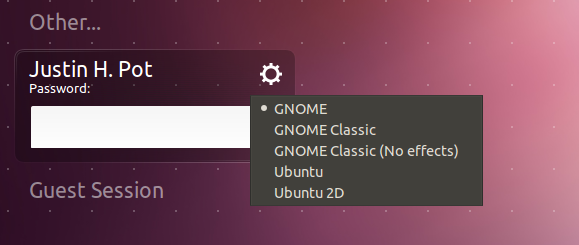
Odaberite "Gnome" kao radnu površinu, a zatim upišite lozinku kao i obično. Sada koristite Gnome Shell! Pročitajte više o Gnome Shellu GNOME 3 Beta - dobrodošli na vaš novi Linux Desktop Čitaj više vidjeti što ovaj sustav može učiniti.
U početku bi sve moglo izgledati ružno. Zadana tema Unity-a Ambiance nije dobro integrirana u Gnome Shell. Biti siguran u pogledajte top 5 tema Gnome Shell Top 5 tema grana ljuske koje trebate instalirati [Linux]Još otkad je službeno izdanje Gnome Shell-a, ljudi su naporno radili stvarajući zanimljive teme za novo radno okruženje. Mijenjanje tema u Gnome Shellu nije teško zahvaljujući lijepim alatima za konfiguraciju ... Čitaj više za nešto bolje ili jednostavno prebacite teme na Adwaita za zadani Gnome Shell doživljaj.

Postoje očigledne razlike između Gnome Shell-a i Unitya, naravno. Virtualni stolni računari stvoreni su samo kada im se dodaju prozori, a "izbornik" prikazuje otvorene programe prije nego što vam omogući otvaranje novih.
Koja je ljuska bolja, mislim da je stvar preferencije. Isprobajte oboje kako biste stvarno imali osjećaj za ono što se bolje uklapa u vaš tijek rada. Isprobavanje novih radnih okruženja važan je dio onoga što Linux čini zabavnim; to je poput istraživanja potpuno novog sustava. Uživajte u istraživanju i činite to otvoreno.
Primjetit ćete dvije druge stavke na vašim mogućnostima zaslona za prijavu: "Gnome Classic"I"Gnome Classic (bez efekata)“. Oba radna stola nalikuju staroj radnoj površini Gnome 2, ali su također različita na mnogo načina. Slobodno ih isprobajte ako vam nedostaje stara Gnome 2 radna površina, ali znajte da ih je teže prilagoditi nego što ste možda navikli.
Zaključak
Otvoreni izvor se tiče izbora. Zato volim vidjeti jednostavan pristup Gnome Shellu uključenu u Ubuntu. Volio sam koristiti Unity kao zadanu radnu površinu, ali za one koji su razočarani smjerom Jedinstva ovo je jednostavan način pristupa alternativi.
Što više volite - Gnome Shell ili Jedinstvo? Javite nam u komentarima u nastavku, zajedno s bilo kojim hackima Gnome Shell o kojima znate.
Justin Pot tehnološki je novinar sa sjedištem u Portlandu, Oregon. Voli tehnologiju, ljude i prirodu - i pokušava uživati u sve tri kad god je to moguće. S Justinom možete razgovarati na Twitteru, upravo sada.